如何格式化U盘?XP系统U盘格式化的解决方法 XP系统U盘格式化步骤详解
更新时间:2024-06-25 13:55:58作者:yang
在使用U盘时,我们有时候需要对其进行格式化,以便更好地存储和管理文件,在XP系统下,格式化U盘是一个比较常见的操作,但是对于一些用户来说可能并不是很熟悉。在这篇文章中我们将详细介绍XP系统下U盘格式化的解决方法和具体步骤,帮助大家更好地完成这一操作。无论是初学者还是有经验的用户,都可以通过本文轻松学会如何正确地格式化U盘。
操作方法:
1、鼠标点击电脑桌面左下角的“开始”菜单,选择菜单中的“我的电脑”选项;
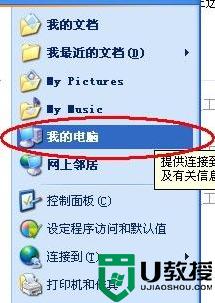
2、在打开的“我的电脑”界面中,选择U盘图标如:VINCENT(G:)可移动磁盘;
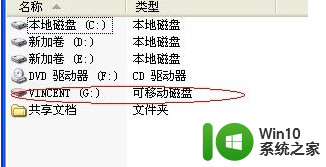
3、右键点击可移动磁盘VINCENT(G:),在选项中点击格式化(A)选项;
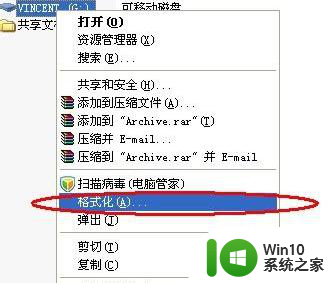
4、在弹出对话框中,我们可以选文件系统格式,我们当然选FAT32格式,FAT格式太老了;
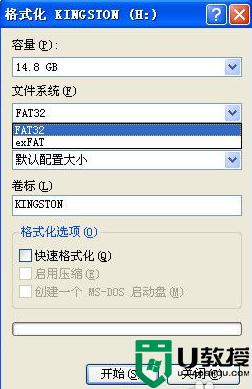
5、我们要记得将快速格式化勾上,不然正常的格式化会很慢,然后点击开始。
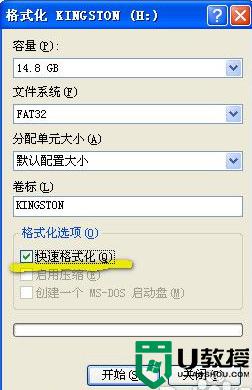
以上就是如何格式化U盘?XP系统U盘格式化的解决方法的全部内容,碰到同样情况的朋友们赶紧参照小编的方法来处理吧,希望能够对大家有所帮助。
如何格式化U盘?XP系统U盘格式化的解决方法 XP系统U盘格式化步骤详解相关教程
- u盘格式化的方法 U盘格式化步骤详解
- xp电脑连接u盘提示“磁盘未被格式化”怎么解决 xp电脑连接u盘提示“磁盘未被格式化”解决方法
- 解决u盘不能格式化的步骤 u盘格式化失败如何处理
- U盘格式化时文件系统中没有NTFS的格式的解决方法 U盘格式化没有NTFS的解决方案
- 苹果系统如何格式化u盘 苹果电脑如何格式化U盘
- 苹果笔记本怎么格式化u盘 苹果系统如何格式化u盘
- cmd命令格式化u盘步骤 使用cmd强行格式化u盘的方法
- u盘格式化的操作方法 16g u盘格式化失败的解决方法
- 解决U盘无法格式化的方法 U盘无法格式化怎么办
- U盘格式化的两大方法 U盘格式化步骤和注意事项
- u盘不能被格式化怎么办?修复U盘不能被格式化的方法 U盘无法格式化怎么解决
- u盘格式化后无法打开怎么办?u盘格式化打不开的解决方法 U盘格式化后文件丢失怎么办
- U盘装机提示Error 15:File Not Found怎么解决 U盘装机Error 15怎么解决
- 无线网络手机能连上电脑连不上怎么办 无线网络手机连接电脑失败怎么解决
- 酷我音乐电脑版怎么取消边听歌变缓存 酷我音乐电脑版取消边听歌功能步骤
- 设置电脑ip提示出现了一个意外怎么解决 电脑IP设置出现意外怎么办
电脑教程推荐
- 1 w8系统运行程序提示msg:xxxx.exe–无法找到入口的解决方法 w8系统无法找到入口程序解决方法
- 2 雷电模拟器游戏中心打不开一直加载中怎么解决 雷电模拟器游戏中心无法打开怎么办
- 3 如何使用disk genius调整分区大小c盘 Disk Genius如何调整C盘分区大小
- 4 清除xp系统操作记录保护隐私安全的方法 如何清除Windows XP系统中的操作记录以保护隐私安全
- 5 u盘需要提供管理员权限才能复制到文件夹怎么办 u盘复制文件夹需要管理员权限
- 6 华硕P8H61-M PLUS主板bios设置u盘启动的步骤图解 华硕P8H61-M PLUS主板bios设置u盘启动方法步骤图解
- 7 无法打开这个应用请与你的系统管理员联系怎么办 应用打不开怎么处理
- 8 华擎主板设置bios的方法 华擎主板bios设置教程
- 9 笔记本无法正常启动您的电脑oxc0000001修复方法 笔记本电脑启动错误oxc0000001解决方法
- 10 U盘盘符不显示时打开U盘的技巧 U盘插入电脑后没反应怎么办
win10系统推荐
- 1 番茄家园ghost win10 32位官方最新版下载v2023.12
- 2 萝卜家园ghost win10 32位安装稳定版下载v2023.12
- 3 电脑公司ghost win10 64位专业免激活版v2023.12
- 4 番茄家园ghost win10 32位旗舰破解版v2023.12
- 5 索尼笔记本ghost win10 64位原版正式版v2023.12
- 6 系统之家ghost win10 64位u盘家庭版v2023.12
- 7 电脑公司ghost win10 64位官方破解版v2023.12
- 8 系统之家windows10 64位原版安装版v2023.12
- 9 深度技术ghost win10 64位极速稳定版v2023.12
- 10 雨林木风ghost win10 64位专业旗舰版v2023.12